Išjungti inkognito režimą „Android“: 3 geriausi būdai
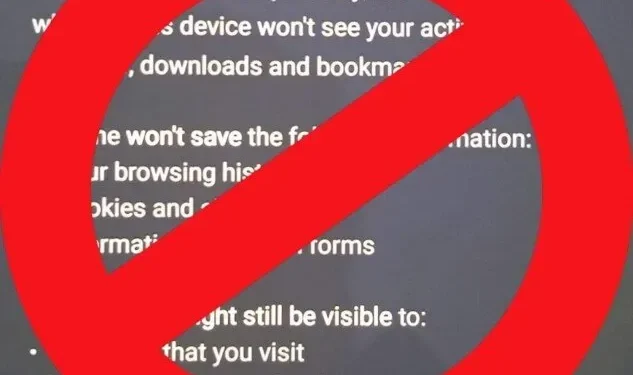
Galite naršyti internete inkognito režimu nepalikdami jokių pėdsakų savo įrenginyje. Paprasčiau tariant, jūsų naršyklė neįrašys jūsų naršymo istorijos, slapukų, talpyklos ir pan., kai veikia inkognito režimu.
Kai kuriems ši funkcija gali būti naudinga. Bet jei esate vienas iš tėvų ir negalite stebėti savo vaiko veiklos internete, galbūt geriau išmokite „Kaip išjungti inkognito režimą „Android“?
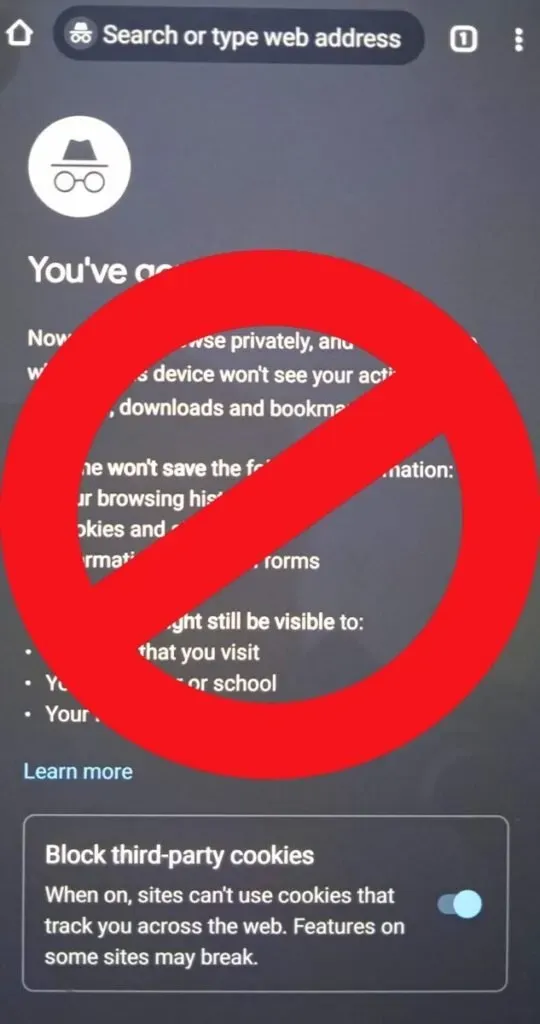
Šiame straipsnyje aptarsime, kaip išjungti inkognito režimą „Android“ įrenginiuose (išmaniuosiuose telefonuose ar planšetiniuose kompiuteriuose), neleisti vaikui pasiekti „Inkognito režimo“ ir kt. Pažiūrėkime, kaip „Android“ išjungti arba neleisti „inkognito režimo“.
Kaip išjungti inkognito režimą „Android“?
Nėra daug būdų, kaip išjungti inkognito režimą „Android“, o apeiti apribojimus nėra sunku. Pažvelkime į kai kuriuos metodus, kuriuos galite naudoti norėdami išjungti inkognito režimą „Android“.
- Kaip uždaryti inkognito skirtukus „Android“?
- „Google Family Link“ programos naudojimas.
- Trečiosios šalies programos naudojimas privataus naršymo režimui blokuoti.
1. Kaip uždaryti inkognito skirtukus „Android“?
Galite uždaryti aktyvius inkognito skirtukus „Android“ pranešimų juostoje. Braukite žemyn telefono ekrane, palieskite „Uždaryti visus skirtukus inkognito režimu“, kad uždarytumėte „Chrome“ skirtukus inkognito režimu, ir „Uždaryti viską privačiame skirtuke“, kad uždarytumėte langus su „Edge“ ekranu.
Arba galite atidaryti žiniatinklio naršyklę arba interneto naršyklę ir rankiniu būdu uždaryti skirtukus inkognito režimu.
- Atidarykite „Chrome“ žiniatinklio naršyklę.
- Viršutiniame dešiniajame ekrano kampe spustelėkite Perjungti skirtukus.
- Spustelėkite inkognito piktogramą.
- Skiltyje galite matyti visus aktyvius skirtukus inkognito režimu.
- Spustelėkite kryžių, kad rankiniu būdu uždarytumėte skirtukus.
2. Norėdami nustatyti tėvų kontrolę, naudokite programą „Google Family Link“.
Naudodami „Google Family Link“ programą galite gauti naujausią informaciją apie vaiko veiklą internete. Taip pat galite nustatyti tam tikros netinkamos veiklos apribojimus. Šiuo atveju „Android“ skirtukai atidaromi inkognito režimu.
Galite naudoti „Google Family Link“, jei jūsų vaikas yra jaunesnis nei 13 metų (amžiaus reikalavimai skiriasi priklausomai nuo šalies, kurioje gyvenate).
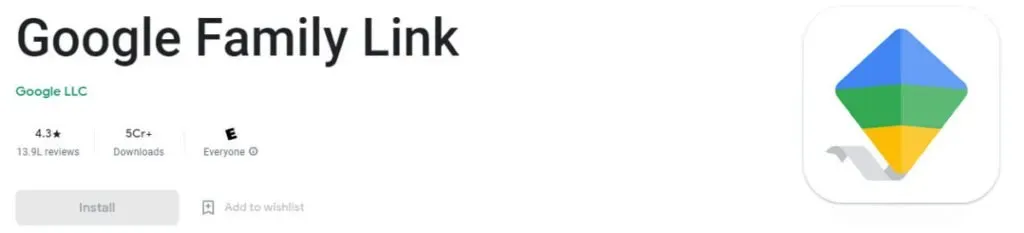
- Atsisiųskite ir įdiekite „Google Family Link“ programą (iš „Google Play“ parduotuvės) „Android“.
- Prisijunkite naudodami savo Google paskyrą.
- Įveskite vaiko „Google“ paskyrą.
- Taip pat turite įdiegti programą „Family Link“ vaiko „Android“ telefone, kad galėtumėte susieti abi paskyras.
- Susieję paskyras (tėvų ir vaikų), galite nustatyti pagrindines taisykles naudodami „Google Family Link“ programą.
Toliau pateikiamas apribojimų, kuriuos galite nustatyti vaiko „Android“ telefonui naudodami „Google Family Link“, sąrašas.
- Blokuokite arba atblokuokite programas „Android“.
- Galite blokuoti naujų programų diegimą arba nustatyti „Pirmiausia paklausti“ patvirtinimą, kai vaikas nori įdiegti naują programą.
- Pasirinkite konkrečios programos leidimą.
- Stebėkite savo vaiko veiklą.
- Kontroliuokite savo vaiko ekrano laiką.
- Nustatykite atskirų programų terminus.
- Užrakinkite arba atrakinkite vaiko „Android“.
- Stebėkite savo vaiko telefono vietą realiuoju laiku.
3. Norėdami išjungti inkognito skirtukus „Google Chrome“ naršyklėje, naudokite trečiosios šalies programą.
Taip pat galite atsisiųsti ir įdiegti trečiosios šalies programą ir išjungti prieigą prie inkognito režimo „Android“. Tarkime, kad inkognito režimą blokuoja trečiosios šalies programa. Tokiu atveju jis bus užblokuotas, kai vaikas norės atidaryti naują inkognito langą ir paprašyti slaptažodžio.
Išvada
Skirtingai nei inkognito režimo išjungimas staliniame / nešiojamajame kompiuteryje, privataus naršymo režimo išjungimas „Android“ yra nenaudingas. Yra daug būdų, kaip apeiti vaiko telefonui taikomus apribojimus.
Tačiau galite pabandyti stebėti vaiko veiklą internete naudodami „Google Family Link“ programą. Arba galite atsisiųsti ir įdiegti populiarią trečiosios šalies programą, kad išvengtumėte prieigos prie inkognito režimo.
Dažnai užduodami klausimai (DUK)
Kaip visam laikui išjungti inkognito režimą „iPhone“ / „iPad“?
Galite visam laikui išjungti privatų naršymą iOS įrenginiuose, nustatymų programoje įjungę Apriboti – Apriboti turinį suaugusiesiems. Atidarykite programą „Nustatymai“. Eikite į Bendra-> Ekrano laikas-> Apribojimai. Spustelėkite perjungimo mygtuką, kad įjungtumėte apribojimą ir nustatytumėte slaptažodį. Bakstelėkite Svetainė, tada pasirinkite parinktį Apriboti turinį suaugusiesiems.
Kaip išjungti inkognito režimą „Chrome“?
Naudodami „Google Family Link“ programą galite nustatyti tėvų kontrolę vaiko telefone. Galite neleisti pasiekti inkognito režimo, stebėti vaiko veiklą internete, stebėti vietą realiuoju laiku, apriboti įrenginio naudojimo laiką ir pan. Be to, galite atsisiųsti ir įdiegti trečiosios šalies programą, kad išjungtumėte inkognito režimą naršyklėje Chrome. Tokių programų pavyzdžiai yra „Incoquito“ ir „Incognito Away“.
Kaip nustatyti tėvų kontrolę „Android“?
Tėvų kontrolę galima nustatyti, jei jūsų vaikas atitinka amžiaus reikalavimus, ty < 13 metų (priklausomai nuo kilmės šalies). Pirmiausia atsisiųskite ir įdiekite „Google Family Link“ programą savo išmaniajame telefone. Prisijunkite naudodami savo Google paskyrą. Būsite paraginti pasirinkti vaiko paskyrą (jei vaikas turi „Google“ paskyrą). Pasirinkite „Google“ paskyrą, kuriai norite nustatyti tėvų kontrolę. Įdiekite programą „Family Link“ savo vaiko paskyroje ir vadovaukitės ekrane pateikiamomis instrukcijomis, kad nustatytumėte tėvų kontrolę.
Kaip išjungti inkognito režimą „Windows“?
Atidarykite registro rengyklę ( regeditpradžios meniu įveskite „ “) sistemoje „Windows“. Eikite į Kompiuteris-> HKEY_LOCAL_MACHINE-> Programinė įranga-> Politika. Dešiniuoju pelės mygtuku spustelėkite aplanką Politikos ir pasirinkite Naujas-> Raktas. Vardo lauke įveskite „Google“. Dar kartą dešiniuoju pelės mygtuku spustelėkite „Google“ aplanką ir pasirinkite „New-> Key“. Vardo lauke įveskite „Chrome“. Dešiniuoju pelės mygtuku spustelėkite „Chrome“ parinktį ir pasirinkite Naujas -> DWORD (32 bitų) reikšmė. Įveskite „IncognitoModeAvailability“ ir pasirinkite „Redaguoti“. Lauke Duomenų reikšmė įveskite 1. Spustelėkite Gerai, tada Išeiti iš registro rengyklės. Iš naujo paleiskite kompiuterį.



Parašykite komentarą